Esta función oculta de iPhone es la forma más fácil de tomar notas rápidamente

Aprenda a tomar notas rápidas en el iPhone cuando desee guardar texto, enlaces e imágenes de forma rápida y sencilla.
Se pueden encontrar nuevos accesos directos cuando sabe cómo cambiar la configuración de las teclas laterales en su Samsung Galaxy. Si bien todavía lo llamamos botón de encendido por costumbre, la tecla del lado derecho en un teléfono Galaxy puede hacer mucho más que solo encender y apagar su teléfono.
Al navegar a la sección correcta del menú de configuración, puede abrir rápidamente una aplicación de su elección con una doble pulsación o despertar a su asistente digital con una pulsación larga. Por supuesto, si lo prefiere, puede mantenerlo solo como un botón de encendido para evitar complicar demasiado sus controles o correr el riesgo de presionarlos mal.
A continuación, le mostraremos cómo cambiar la configuración de las teclas laterales en los teléfonos Samsung y qué tipo de configuración puede habilitar o deshabilitar mientras está allí. En Our Guide nos encanta aprovechar al máximo nuestros dispositivos, por lo que queremos mostrarle cómo hacer lo mismo con métodos como este.
Cómo cambiar la configuración de las teclas laterales en tu Samsung Galaxy
Realizamos los siguientes pasos en un Galaxy Z Fold 4 , por lo que las cosas pueden verse un poco diferentes en su teléfono Samsung. Eso se duplica si está usando un modelo Galaxy que tiene botones de encendido y Bixby separados, como el Galaxy S10 .
1. Abra la aplicación Configuración y seleccione Funciones avanzadas .
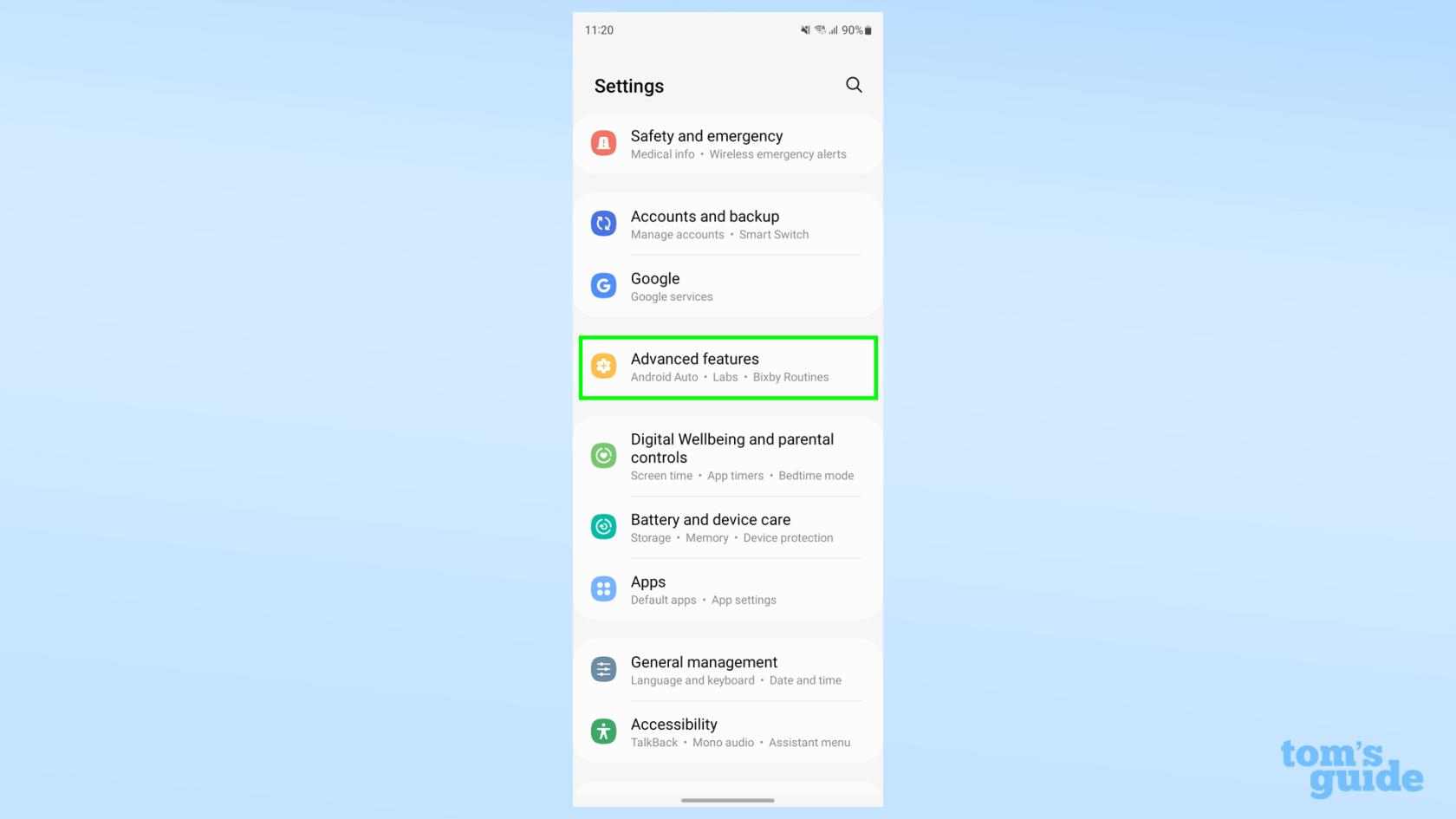
(Crédito de la imagen: nuestra guía)
2. En el menú Funciones avanzadas, toque la tecla lateral .
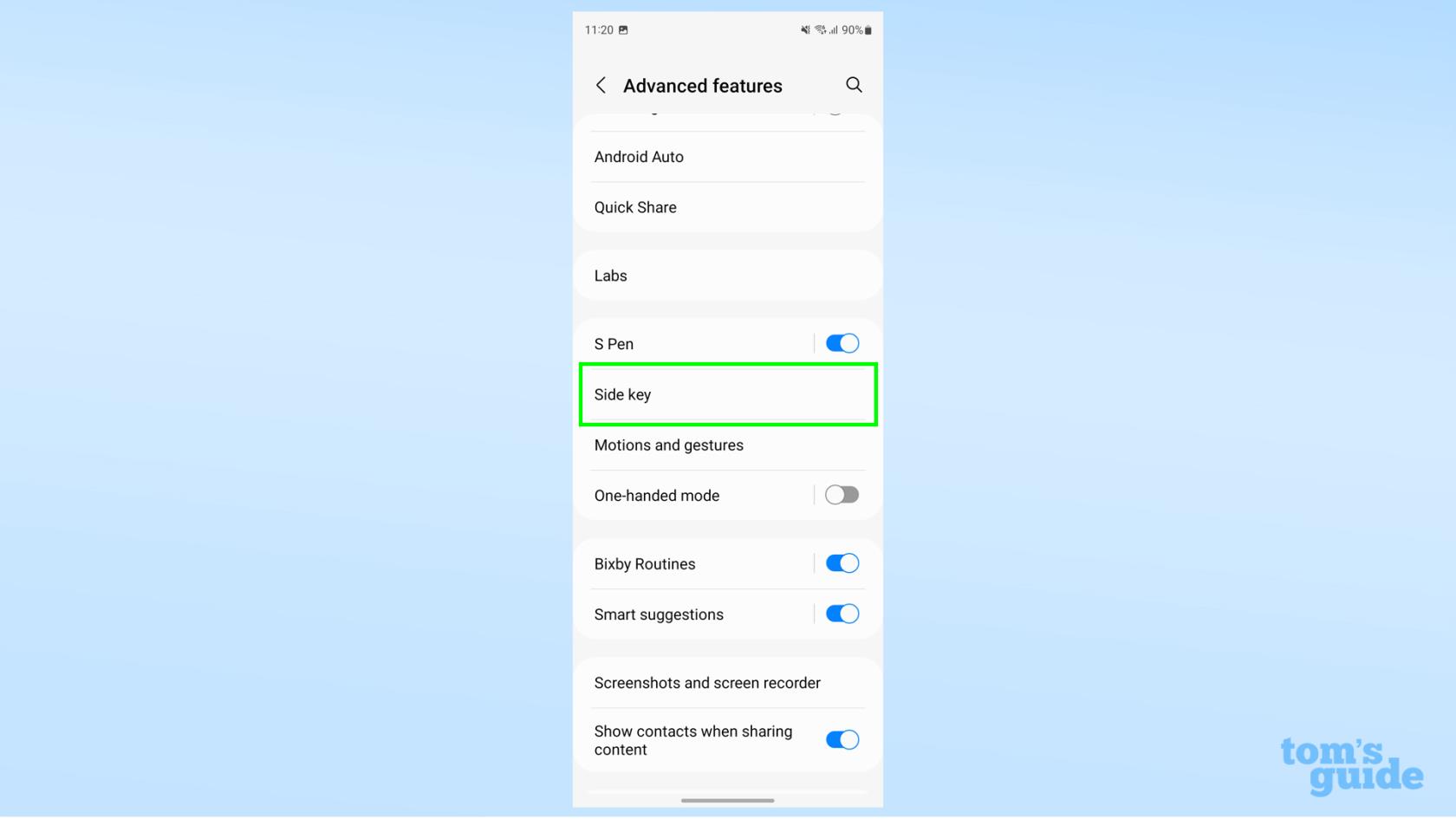
(Crédito de la imagen: nuestra guía)
3. Ahora estamos en el submenú donde podemos comenzar a jugar con diferentes opciones. En primer lugar, veamos las opciones de doble pulsación. Toque el botón Doble pulsación para activar la función.
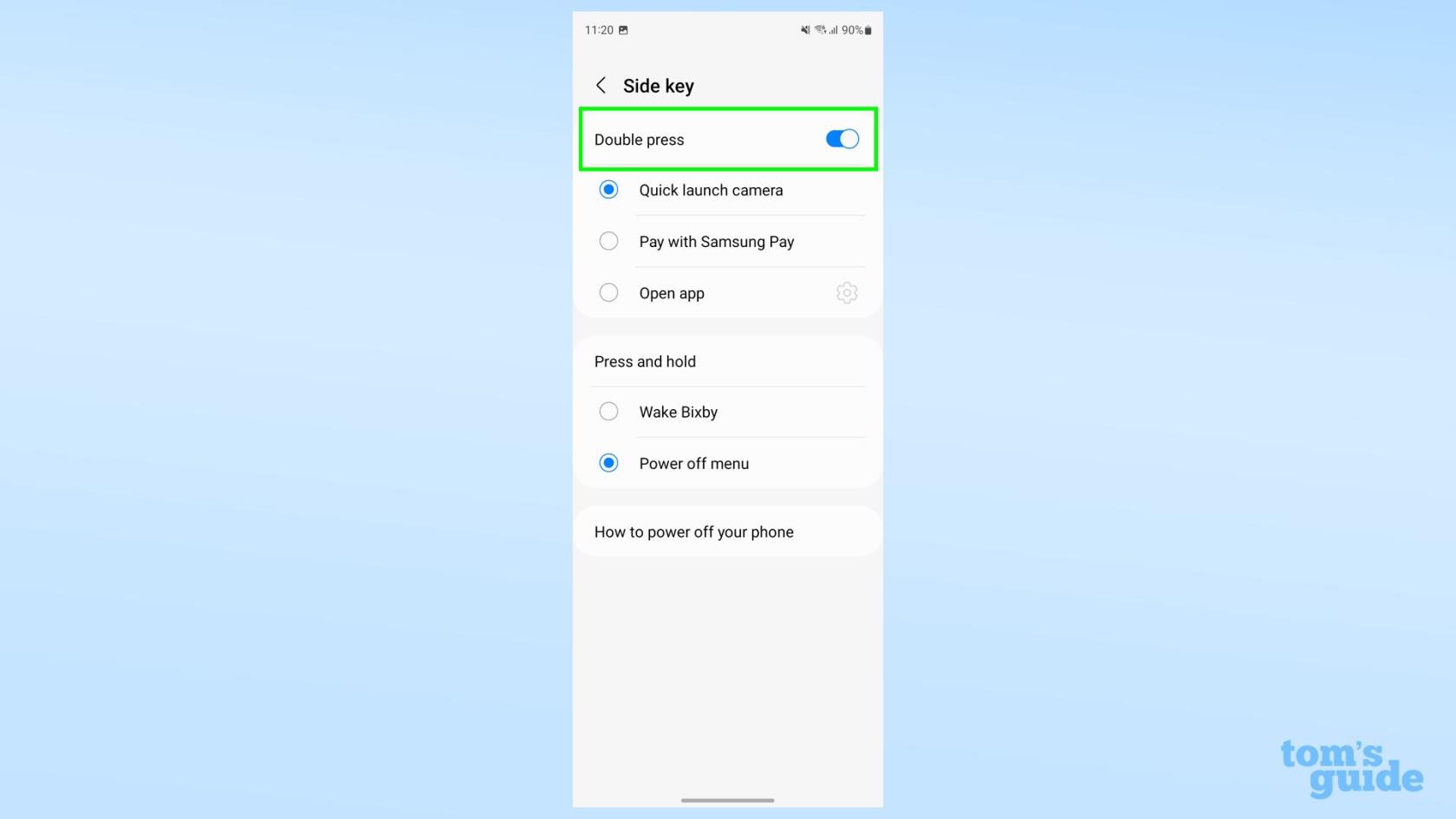
(Crédito de la imagen: nuestra guía)
4. Hay tres opciones diferentes de doble pulsación. Puede hacer que abra la aplicación de la cámara, lo que podría resultar un atajo útil cuando se presenta una instantánea fugaz (a diferencia de esta botella de agua en mi escritorio).
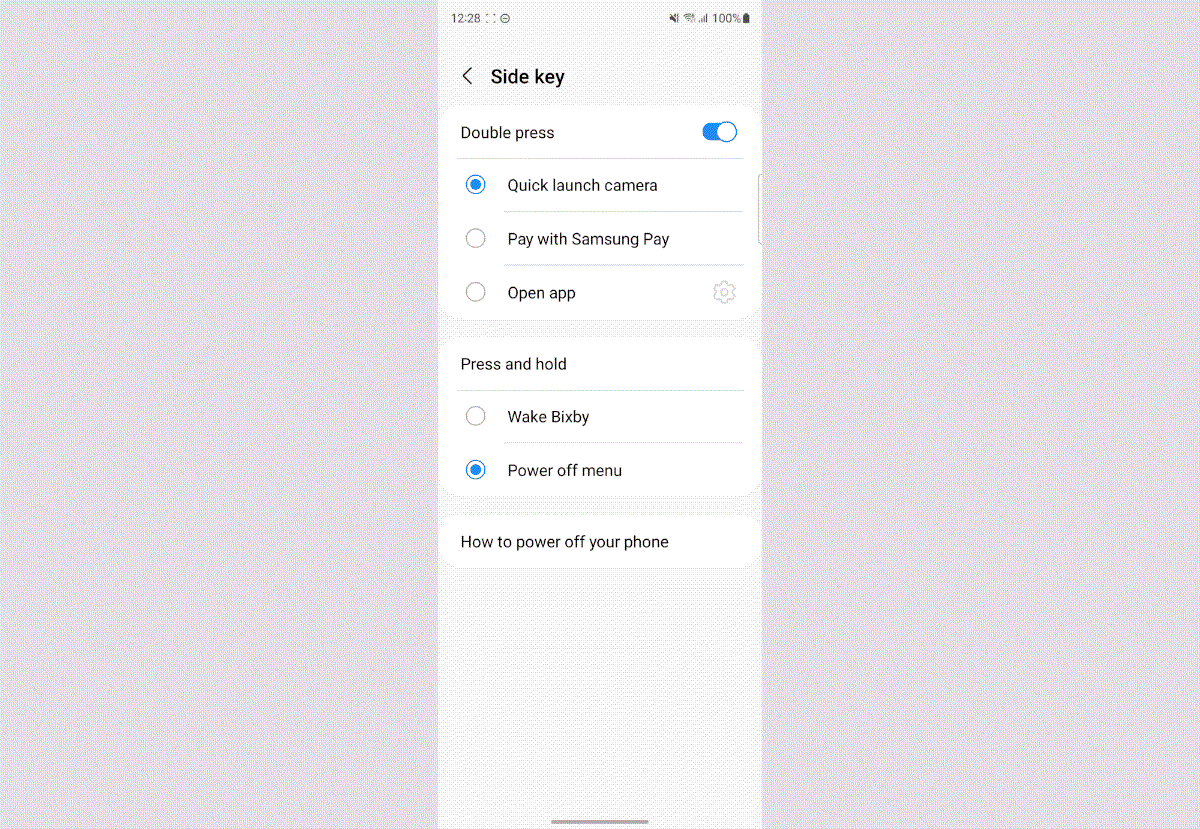
(Crédito de la imagen: nuestra guía)
También puede hacer que abra Samsung Pay, lo que le brinda acceso rápido a sus tarjetas de pago cuando necesite pagar el transporte público.
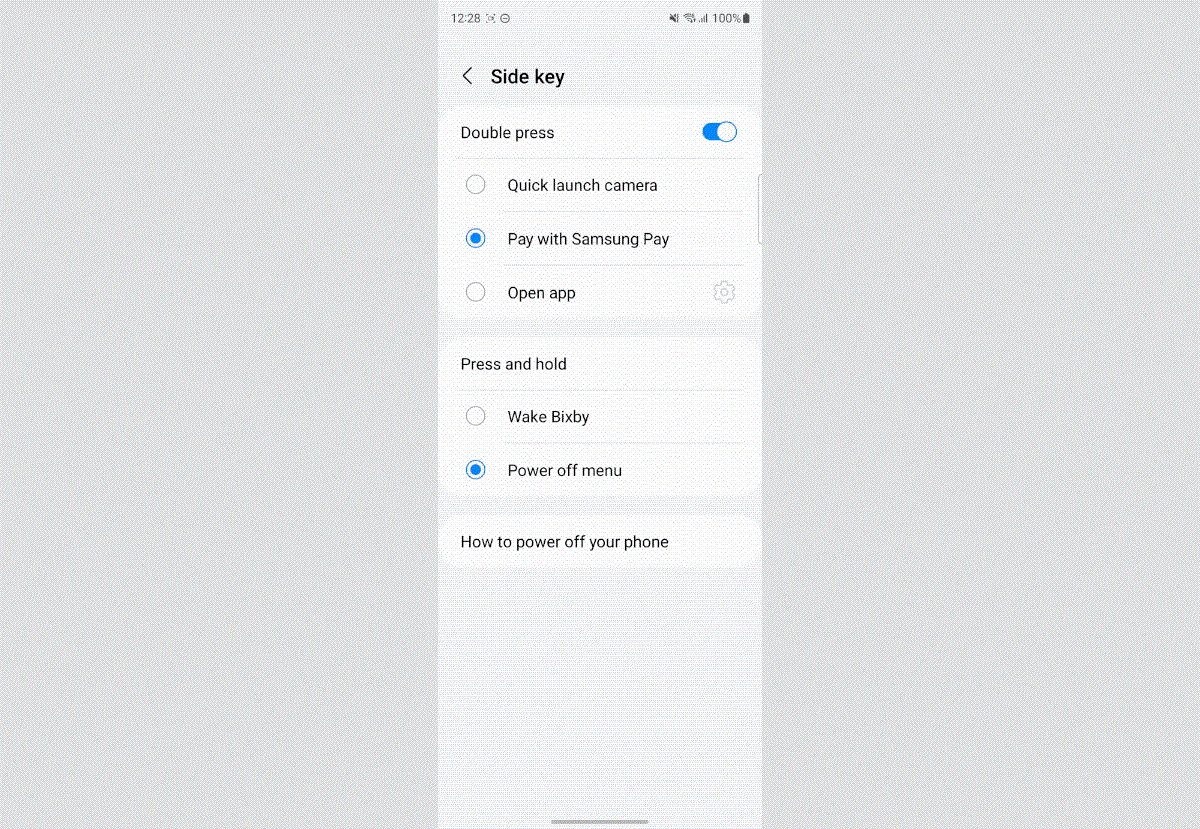
(Crédito de la imagen: nuestra guía)
Finalmente, puede configurarlo para abrir una aplicación de su elección. Las posibilidades aquí están limitadas solo por sus aplicaciones instaladas.
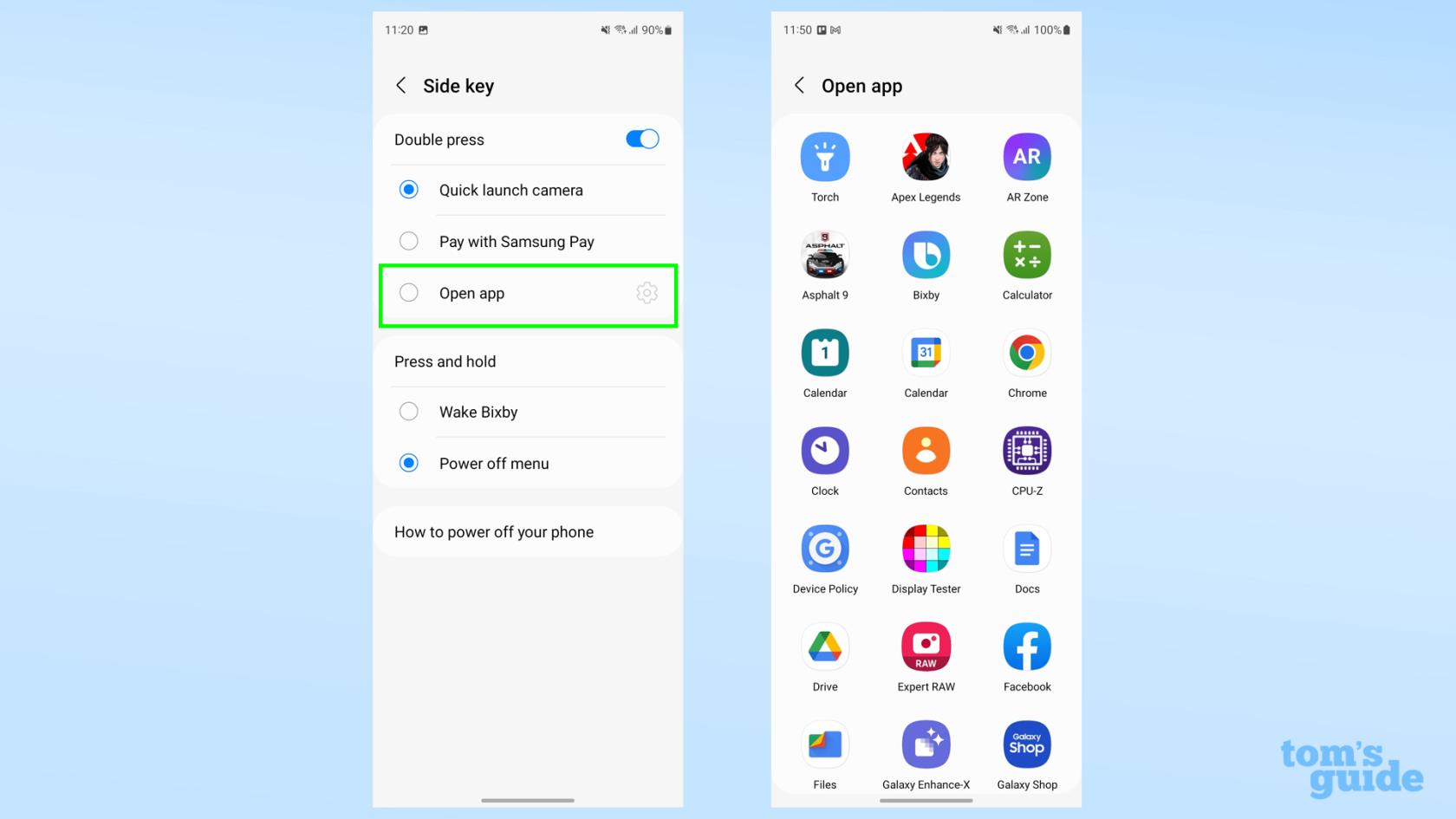
(Crédito de la imagen: nuestra guía)
5. La otra cosa que puede cambiar en este menú es lo que hace una pulsación prolongada del botón de encendido. Una opción es hacer que aparezca el menú de apagado, lo que le permite reiniciar o apagar el teléfono, iniciar el modo de emergencia o regresar rápidamente al menú de configuración de la tecla lateral para jugar más con estas opciones.
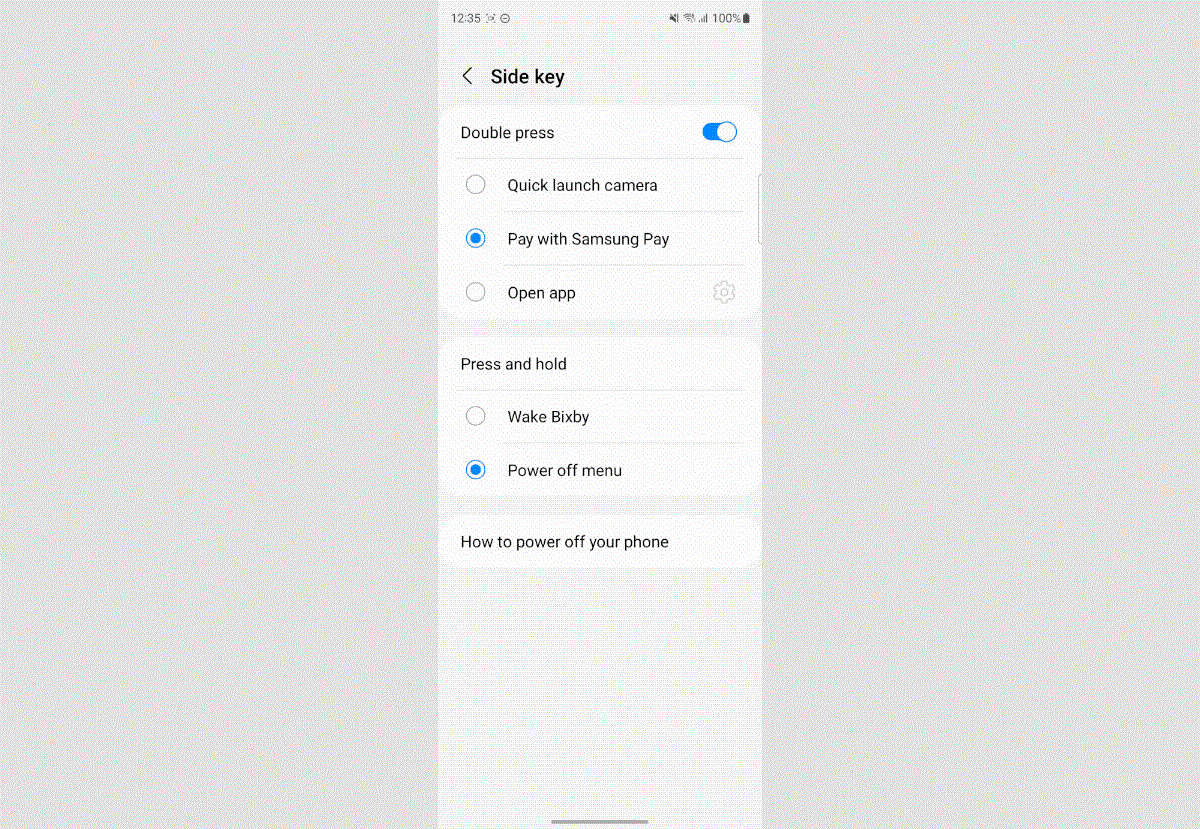
(Crédito de la imagen: nuestra guía)
La otra opción es presionar prolongadamente para llamar a Bixby, el asistente digital patentado de Samsung. Hacer esto lo dirigirá directamente a la aplicación Bixby, donde puede solicitar cosas a través del comando de voz.
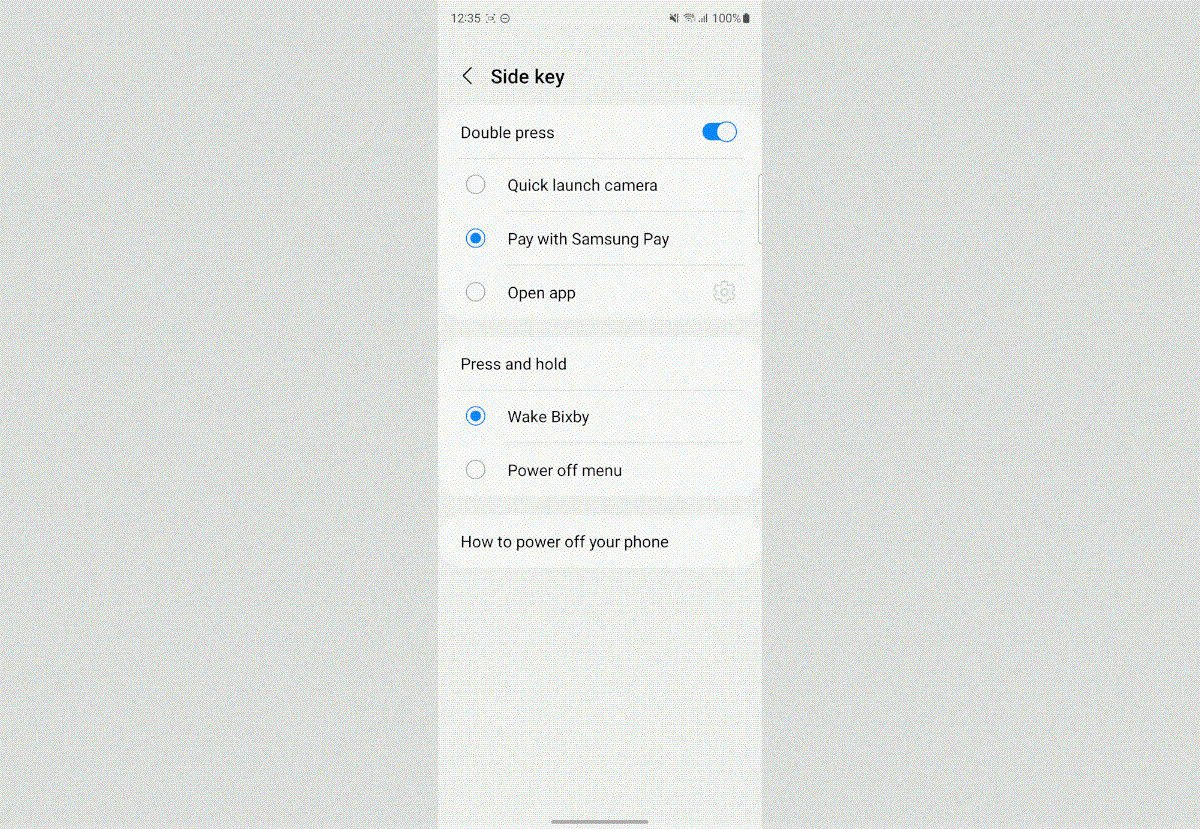
(Crédito de la imagen: nuestra guía)
Hay muchas otras formas de sacar más provecho de su teléfono Android. Algunas de las funciones básicas que recomendamos aprender son cómo mostrar el porcentaje de batería en los teléfonos Android , cómo cambiar los permisos de las aplicaciones en Android y cómo deshabilitar el seguimiento de ubicación en Android .
Si desea ser creativo y/o productivo, eche un vistazo a cómo transferir fotos de Android a una computadora o cómo firmar documentos en Android . Y si solo quieres relajarte, lee cómo ver Apple TV Plus en Android y siéntete orgulloso de ver videos de Apple sin uno de sus dispositivos.
Aprenda a tomar notas rápidas en el iPhone cuando desee guardar texto, enlaces e imágenes de forma rápida y sencilla.
Si se siente impaciente, aprender a habilitar las actualizaciones beta de macOS le asegurará que obtenga primero las últimas versiones del sistema operativo Mac.
No lleva mucho tiempo activar el modo de pantalla siempre activa en los teléfonos Samsung, lo que le brinda una interfaz de estilo iOS 17 StandBy
Si te vas de vacaciones o viajas este verano, estas son las funciones que debes usar
Nunca vuelvas a intoxicarte con alimentos usando este atajo de conversión de tiempo de microondas.
La configuración de perfiles de Safari en iOS 17 le permite ordenar sus pestañas y páginas favoritas más fácilmente, por lo que vale la pena configurarlo. Esta guía le mostrará cómo hacerlo.
Aquí le mostramos cómo ocultar su estado en línea en WhatsApp, si no está tan interesado en la idea de que las personas sepan cuándo está activo.
Aprenda cómo actualizar su iPhone a iOS 16, para hacer uso de las mejores y más recientes funciones mientras se asegura de que su iPhone sea lo más seguro y optimizado posible.
Su iPhone tiene una corrección de lente incorporada que puede eliminar la distorsión óptica de las imágenes. Así es como lo enciendes.
Así se habilita el nivel de cámara del iPhone, que llegó con iOS 17.








